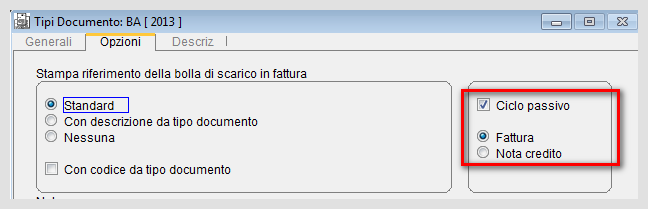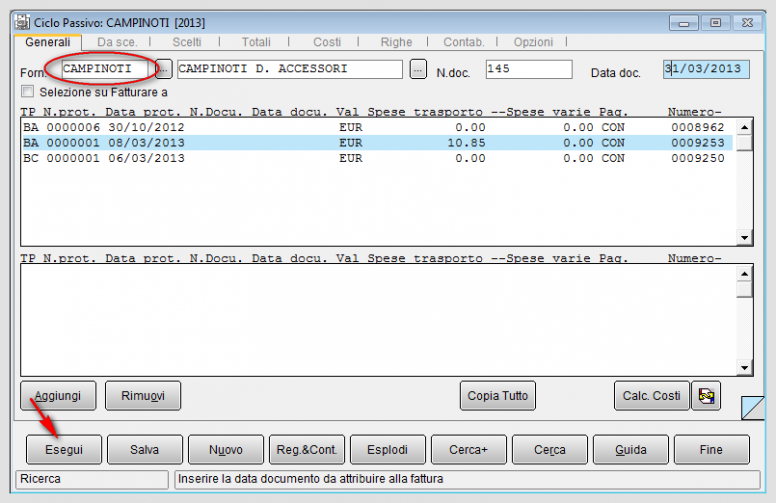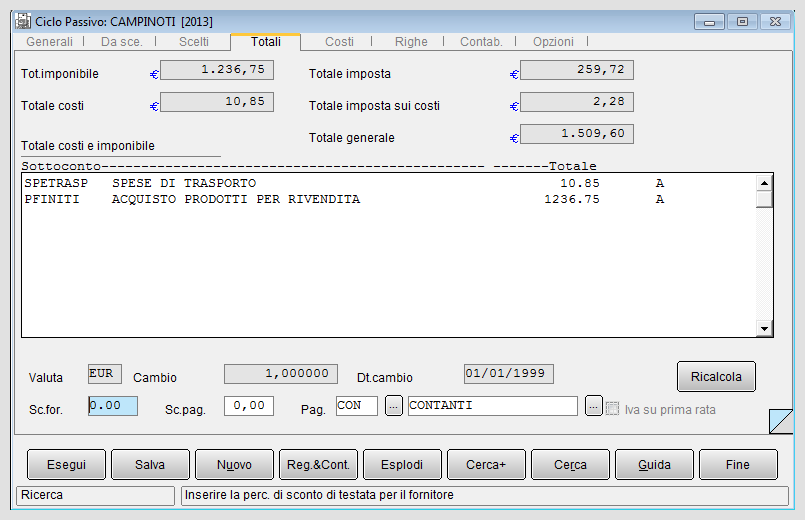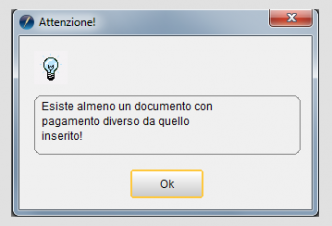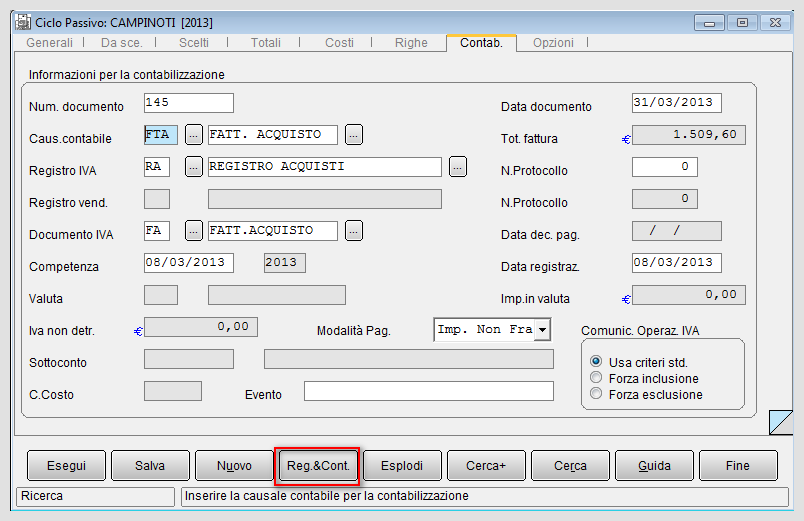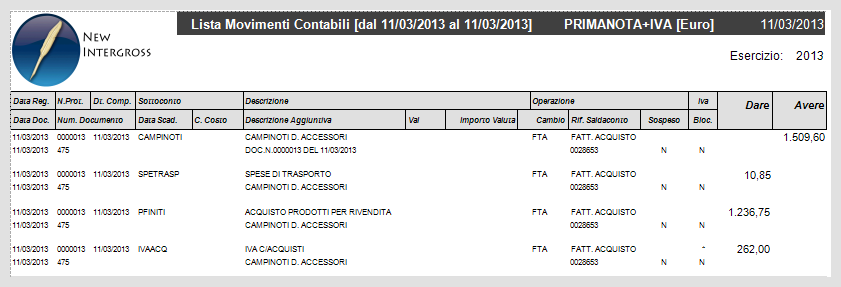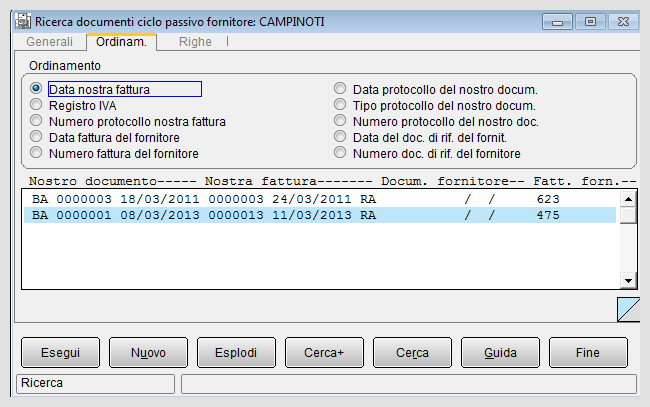Differenze tra le versioni di "Gestione del ciclo passivo"
(→{{Livello1}} Esempio di gestione omaggi da Ciclo Passivo) |
m (una versione importata) |
(Nessuna differenza)
| |
Versione attuale delle 19:48, 10 apr 2020
L'azienda organizzata per processi ha necessità di analizzare gli aspetti amministrativi chiave come quelli del ciclo attivo (vendite) e quello passivo (acquisti).
La gestione dei preventivi di acquisto, la compilazione degli ordini a fornitore, la registrazione delle fatture conformi, così come tutte le attività che rientrano nel concetto di Ciclo Passivo[1], seguono fasi operative ben precise che vengono gestite in SIGLA® attraverso il modulo Documenti.
In questo modo è possibile creare e controllare le voci economiche del ciclo passivo come COSTI DI ACQUISTO e quelle patrimoniali come DEBITI VERSO FORNITORI che compongono il bilancio.
Dopo la prima fase di inserimento degli ordini a fornitore e/o bolle di acquisto mediante l'ambiente di Immissione Documenti è necessario passare alla verifica delle fatture passive e alla loro contabilizzazione attraverso la specifica funzione Gestione Ciclo Passivo.
Illustriamo di seguito, attraverso un esempio, la gestione tipica del ciclo passivo.
Indice
- 1 Esempio di gestione del ciclo passivo
- 2 Esempio di gestione omaggi da Ciclo Passivo
- 3 Esempio di registrazione di una Fattura di Acquisto di Beni Intra da Ciclo Passivo
- 4 Esempio rettifica di un acquisto di servizio intracomunitario da Gestione Ciclo Passivo
- 5 Ricerca Documenti Fornitori
- 6 Note
- 7 Voci correlate
 Esempio di gestione del ciclo passivo
Esempio di gestione del ciclo passivo
Per operare nella gestione del ciclo passivo è necessario definire un documento BOLLA ACQUISTO con tipo documento effettivo bolla carico (vedi figura 1) compilando, le varie parti che lo compongono, come la causale contabile, la causale di magazzino definita per il carico, ecc.
Occorre inoltre attivare l'opzione Ciclo Passivo, presente nella pagina Opzioni della tabella Tipi documento, come mostrato in figura 2, per rendere il documento gestibile da tale flusso.
L'attivazione della suddetta opzione sul tipo documento Ordine Fornitore si rende necessaria solo nel caso in cui gli ordini di acquisto vengano evasi attraverso fatture accompagnatorie, invece che attraverso l'usuale flusso della bolla di consegna e successiva fattura.
Nell'esempio è stato effettuato un ordine a fornitore evaso con bolla di acquisto BA n. 1 del 08.03.2013 del fornitore CAMPINOTI.
Illustriamo di seguito i passaggi eseguiti.
A fine mese l'azienda riceve la fattura dal fornitore. Dettagliamo di seguito i passaggi eseguiti per procedere alla registrazione e contabilizzazione del documento ricevuto.
Il programma ha estratto tutti i documenti definiti con l'opzione attiva Ciclo Passivo ancora da fatturare.
Abbiamo evidenziato il documento da elaborare (BA n. 1 del 08.03.2013) con singolo click del mouse, sono stati inseriti il numero e la data della fattura del fornitore (N.doc.e Data doc.) e, attraverso la pressione del tasto Aggiungi, è stata riportata la riga selezionata nel riquadro inferiore, come illustrato in figura 4[2].
Non essendoci necessità di revisionare la bolla di acquisto abbiamo premuto il bottone Calc.Costi.
Il programma si è posizionato sulla pagina Totali dove vengono proposti i valori calcolati con i dati della bolla selezionata. In tale finestra possiamo notare che il campo del tipo pagamento viene riempito automaticamente, leggendo il dato dall'anagrafica del fornitore ed è comunque modificabile dall'utente.
Può verificarsi la situazione in cui tra i documenti scelti per la creazione della fattura ne esista almeno uno con tipo pagamento diverso da quello impostato. SIGLA® rilascia un messaggio di avvertimento per l'utente se il documento scelto ha associato un codice di pagamento diverso e viene comunque visualizzato nella colonna Pag. della pagina Generali del ciclo passivo (vedi figura 4).
Il dato relativo alla causale contabile viene reperito automaticamente dall'impostazione definita sulla Configurazione/Dati Standard#2/Altre nel campo Cau.C.passivo.

|
Per approfondire, vedi la voce Dati Standard#2. |
Con la pressione del tasto Reg&Cont è stato generato in modo automatico il movimento contabile relativo alla fattura passiva e resa definitiva la bolla BA n.1 del 08.03.2013.[3].
Qualora vi sia la necessità di revisionare la bolla di acquisto, prima di procedere al Calcola Costi occorre evidenziare il documento di interesse con singolo click del mouse e premere il bottone Esplodi: automaticamente si apre la finestra Righe dove possiamo apportare le modifiche (cambiare quantità, prezzo, ecc).[4].
Mostriamo di seguito l'estratto del brogliaccio contabile dove si rileva la registrazione contabile appena effettuata.
Nelle gestione dove la contabilizzazione del documento non è contestuale alla registrazione della fattura da ciclo passivo, deve essere premuto il bottone Salva.
I documenti risulteranno definitivi (fatturati), ma non sarà generato alcun movimento contabile, che sarà effettuato dall'utente in un secondo momento dall' immissione prima nota.
 Esempio di gestione omaggi da Ciclo Passivo
Esempio di gestione omaggi da Ciclo Passivo

|
Per i dettagli vedi la voce Gestione Omaggi da Ciclo Passivo. |
 Esempio di registrazione di una Fattura di Acquisto di Beni Intra da Ciclo Passivo
Esempio di registrazione di una Fattura di Acquisto di Beni Intra da Ciclo Passivo

|
Per i dettagli vedi la voce Fattura di Acquisto di Beni Intra da Ciclo Passivo. |
 Esempio rettifica di un acquisto di servizio intracomunitario da Gestione Ciclo Passivo
Esempio rettifica di un acquisto di servizio intracomunitario da Gestione Ciclo Passivo

|
Per i dettagli vedi la voce Esempio di rettifica di un Servizio Intra da Ciclo Passivo. |

|
Per approfondire, vedi la voce Gestione Intrastat. |

|
Per approfondire, vedi: Capitolo 07.02: Gestione Intrastat. |
Ricerca Documenti Fornitori
La funzione Ricerca Documenti Fornitori presente nel menù Docum di SIGLA® è una procedura di ricerca dei documenti fornitori oggetto delle operazioni del ciclo passivo (opzione attiva Ciclo Passivo nel tipo documento) (vedi figura 9).Con questa funzione è possibile visualizzare, tramite varie opzioni di filtro, documenti da fatturare o fatturati. E' possibile, infatti, scegliere documenti registrati (avendo premuto il bottone Salva) e/o anche contabilizzati (avendo premuto il bottone Reg.&Cont.).
Qualora la bolla sia stata registrata (e/o contabilizzata) da ciclo passivo nel corso dell'esercizio, l'utente può selezionare il documento con un doppio click del mouse per accedere all'ambiente di Revisione Prima Nota e apportare eventualmente delle modifiche.

|
Per approfondire, vedi: Cap:07.04: Gestione Ciclo Passivo. |
Note
- ↑ E' necessario avere informazioni relative alle date di consegna delle merci acquisite per analizzare il livello di servizio offerto (difetti del materiale, ritardi nelle consegne, ecc) dal fornitore, le condizioni di pagamento concordate, i listini dei prezzi di acquisto applicati, ecc.
- ↑ E' possibile selezionare anche più bolle di carico contemporaneamente.
- ↑ Entrando in Revisione Documenti alla pagina Testata1 della bolla richiamata possiamo, infatti, vedere che risulta accesa l'opzione Fatturata.
- ↑ La revisione di una bolla passiva può essere necessaria qualora occorra, ad esempio, inserire una registrazione per la gestione degli omaggi, che deve avvenire in modo manuale, diversamente che dal ciclo attivo.
Voci correlate
Anagrafica del fornitore
Brogliaccio contabile
Causale contabile
Causale di magazzino
Configurazione
Modulo Documenti
Movimento contabile
Tipo documento
Tipi pagamento